 Для открытия
панели
Для открытия
панелиДля настройки базовых свойств табличной области используйте панель «Свойства табличной области»:
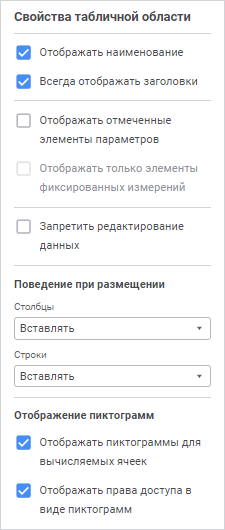
Для настройки табличной области задайте параметры:
Отображать наименование. Установите флажок для отображения на листе наименования табличной области. Наименование табличной области будет отображаться в верхней части листа формы ввода. По умолчанию флажок установлен;
Всегда отображать заголовки. Установите флажок для отображения на листе боковика при отсутствии отметки по измерениям шапки и шапки при отсутствии отметки по измерениям боковика. По умолчанию флажок установлен. Отсутствие отметки возможно при привязке измерения боковика или шапки к параметру;
Отображать отмеченные элементы параметров. Установите флажок для отображения на листе текущих значений параметров формы, указанных отметкой в элементах управления. Убедитесь, что параметры уже созданы. При установленном флажке над формой ввода будут отображены наименования параметров и элементы, установленные в параметрах. По умолчанию флажок установлен;
Отображать только элементы фиксированных измерений. Установите флажок для отображения на листе только элементов, не отображаемых в табличной области. По умолчанию флажок снят. Доступен при установке флажка «Отображать отмеченные элементы параметров»;
Запретить редактирование данных. Установите флажок для запрета редактирования данных в форме. При установленном флажке данные табличной области будут доступны только для чтения. По умолчанию флажок снят;
Поведение при размещении. При добавлении табличной области на лист формы ввода поведение столбцов и строк на листе может различным. Выберите поведение в раскрывающемся списке «Столбцы» или «Строки»:
Вставлять. Добавление табличной области на лист будет осуществляться с увеличением строк или столбцов на листе со смещением. Количество строк или столбцов при смещении будет равно количеству строк или столбцов добавляемой табличной области. Например, информация, расположенная в строках ниже, будет смещена вниз, а информация, расположенная в столбцах справа, будет смещена вправо;
Захват смежных столбцов/строк. Добавление табличной области на лист будет осуществляться в строки или столбцы табличного листа без смещения строк или столбцов на листе. Положение информации на листе формы ввода не изменится. Рекомендуется использовать данное поведение, если форма ввода впоследствии будет подключена к бизнес-процессу и в рамках этого процесса будет изменяться количество элементов измерения;
Отображение пиктограмм. Настройте отображение пиктограмм для ячеек, которые нельзя редактировать, с помощью флажков:
Отображать пиктограммы
для вычисляемых ячеек. При установке флажка в ячейках с
агрегированными элементами,
вычисляемыми
элементами, элементами, рассчитанными с помощью
подключенного алгоритма расчёта,
появится пиктограмма  .
.
Если элементы рассчитаны с помощью подключенного
алгоритма расчёта, то пиктограмма  не отображается при выполнении следующих условий:
не отображается при выполнении следующих условий:
В блоке расчёта задан куб для фильтрации по данным.
В таблице, поля которой связаны с измерением куба, содержатся пустые значения.
При использовании алгоритма расчёта с фильтрацией
данных пиктограмма  отображается,
если в рассчитываемой ячейке имеются данные для расчёта.
отображается,
если в рассчитываемой ячейке имеются данные для расчёта.
Отображать права доступа
в виде пиктограмм. При установке флажка в ячейках с отсутствием
прав доступа
на изменение появится пиктограмма  .
.
По умолчанию флажки установлены.
Далее перейдите к настройке структуры табличной области.
См. также: